حتماً برای شما هم پیش آمده که بخواهید به هر دلیلی به دنبال سریعترین راههای اتصال گوشی به کامپیوتر باشید. مثلاً بخواهید فایلی را از گوشی به کامپیوتر یا از کامپیوتر به گوشی منتقل کنید و یا حتی در صورت اینکه به وایفای دسترسی نداشتید، بتوانید با اتصال گوشی به کامپیوتر از اینترنت همراه گوشی موبایل خود در کار با کامپیوتر هم استفاده کنید. البته اگر یک گوشی موبایل هوشمند و امروزی داشته باشید لازم نیست نگران این موضوع شوید، چرا که گوشیهای موبایل هوشمند میتوانند از راههای مختلفی مثل کابل، برنامههای مخصوص و... راههای دیگر و به راحتی به کامپیوتر یا حتی تلویزیون هم وصل شوند.
اگر تابهحال برای وصل کردن موبایل به کامپیوتر اقدام کردید و موفق نبودهاید پیشنهاد میکنیم این مطلب را تا پایان دنبال کنید. پیشتر به نحوه اتصال گوشی به تلویزیون پرداختیم و حال میخواهیم که نحوه وصل کردن گوشی به کامپیوتر را آموزش دهیم.
وصل کردن گوشی به کامپیوتر با کابل چگونه امکان پذیر است؟

سادهترین و شناخته شدهترین راه برای اتصال گوشی به کامپیوتر یا لپتاپ، اتصال از طریق کابل USB است. برای این کار در ابتدا نیاز به یک کابل USB دارید. در گوشیهای هوشمند جدید هم اکثراً میتوانید از همان کابل شارژر برای ایجاد اتصال میان کامپیوتر و گوشی هم استفاده کنید. برای وصل کردن گوشی به کامپیوتر با کابل جهت استفاده از اینترنت همراه گوشی موبایل مراحل زیر را دنبال کنید:
1. اول از همه لپتاپ یا کامپیوتر خود را روشن کنید و اجازه دهید سیستم به صورت کامل لود شود.
2. حالا قفل گوشی خود را باز کنید، سپس یک طرف کابل USB را به گوشی و طرف دیگرش به کامپیوتر یا لپتاپ وصل کنید.
3. بعد از ایجاد اتصال در گوشی موبایل خود وارد Setting شوید و در بخش Wireless & Network روی گزینه More کلیک کنید و سپس گزینه Connection را انتخاب کنید.
4. سپس در بخش Connection روی Mobile Hotspot and Tethering کلیک کنید.
5. در پایان مراحل گزینه USB Tethering را فعال کنید.
برای اتصال گوشی به کامپیوتر جهت انتقال فایلها مراحل زیر را دنبال کنید:
1. قبل از اتصال گوشی به کامپیوتر، در صورتی که گوشی موبایل شما از رم میکرو اسدی پشتیبانی میکند چک کنید که اتصال میان رم و گوشی موبایل برقرار باشد.
2. در این مرحله گوشی موبایل و کامپیوتر را از طریق کابل USB بهم متصل کنید و سپس قفل گوشی موبایل خود را باز کنید.
3. بعد از باز کردن قفل گوشی در نمایه اعلانها نوتیفیکیشنی دریافت کردهاید که باید صفحه را رو به پایین بکشید و گزینه Connected as a media device را انتخاب کنید.
4. در این مرحله گوشی موبایل را کنار بگذارید و به سراغ لپتاپ یا کامپیوتر خود بروید. وارد بخش My computer یا This PC شوید. یک درایو جدید مشاهده میکنید که در واقع همان گوشی هوشمندی است که به کامپیوتر متصل کردید.
5. با وارد شدن به این بخش در صورتی که گوشی موبایل شما از رم میکرو اسدی (Micro SD) پشتیبانی میکند، دو درایو مشاهده میکنید یکی درایو رم میکرو اسدی و دیگری درایو حافظه داخلی دستگاه شما است. و در صورتی هم که گوشی شما از رم میکرو اسدی پشتیبانی نکند فقط یک درایو میبینید که درایو حافظه داخلی دستگاه شما است و میتوانید با ورود به هر کدام فایلهای مورد نظر خود را به لپتاپ یا کامپیوتر منتقل کنید.
6. برای جدا کردن گوشی از لپتاپ هم وارد بخش Setting یا تنظیمات شوید و گزینه USB Storage را غیر فعال کنید. حالا میتوانید کابل را گوشی و کامپیوتر خارج و اتصال گوشی به کامپیوتر را قطع کنید.
برنامه اتصال گوشی به کامپیوتر:
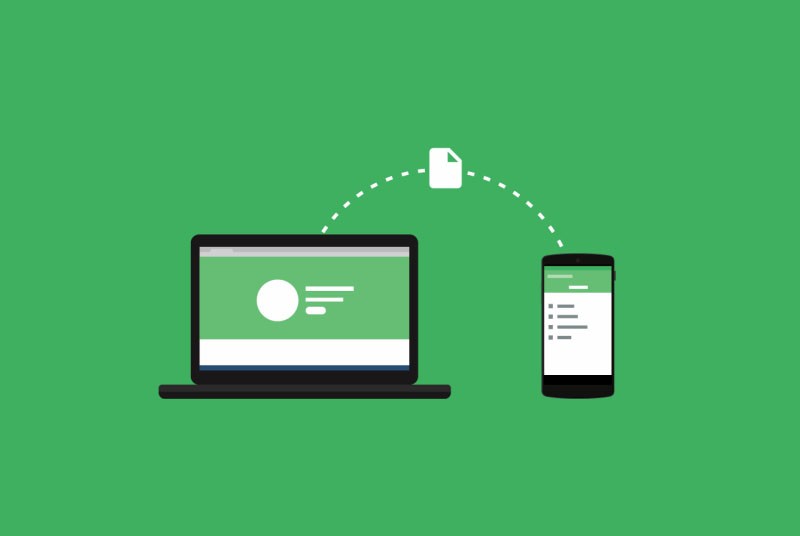
اگر امکان وصل کردن گوشی به کامپیوتر از طریق کابل را ندارید بهتر است راههای دیگر را هم امتحان کنید. خوشبختانه برنامههایی در این زمینه طراحی شدهاند که به شما کمک میکنند خیلی راحت گوشی موبایل تان به کامپیوتر یا لپتاپ وصل کنید و نه تنها فایلها را انتقال دهید بلکه بتوانید با لپتاپ خود پیام هم ارسال کنید. در ادامه مطلب قصد داریم چند برنامه اتصال گوشی به کامپیوتر را معرفی کنیم که بیشک میتوانند در این مسیر کمک کننده باشند.
برنامه AirDroid: File & Remote Access برای اندروید
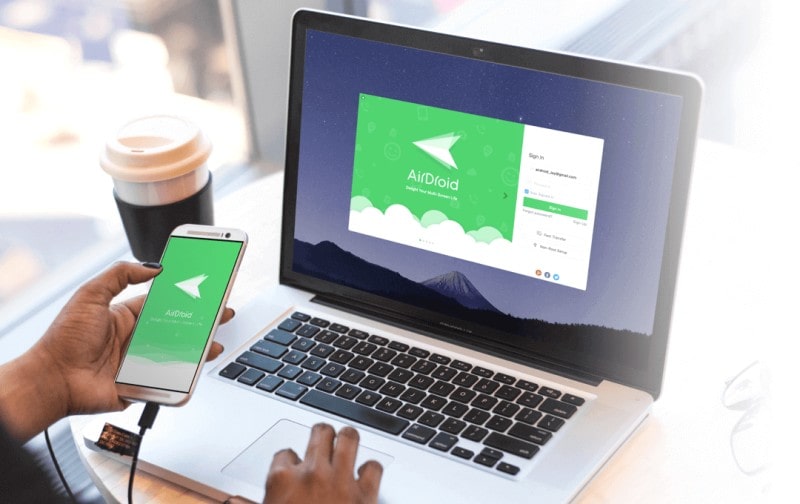
بدون شک از بهترین برنامه های اندروید برای اتصال گوشی به کامپیوتر میتوان به این برنامه اشاره کرد. میتوانید از طریق این برنامه گوشی اندرویدی خود را به کامپیوتر یا لپتاپ وصل کنید و با این اتصال بیسیم به انتقال فایل بین گوشی موبایل و کامپیوتر بپردازید. البته این تنها قابلیت این برنامه نیست، با اتصال گوشی به کامپیوتر از طریق این برنامه قابلیتهایی مثل ارسال پیامک، دسترسی به تصاویر و ویدئوها، گرفتن اسکرین شات و... هم به شما داده میشود، حتی میتوانید فایلهای گوشی اندروید خود را غیر از انتقال، حذف هم بکنید.
یکی از قابلیتهای خیلی مهم این برنامه هم که این روزها با مجازی شدن کلاسها حسابی کاربرد دارد، میتوانید به راحتی گوشی اندرویدی خود را روی کامپیوتر خود منعکس کنید و تصویر موردنظر را با دانشآموزان خود یا افراد دیگری به اشتراک بگذارید.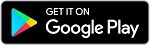
برنامه 3UTools برای آیفون
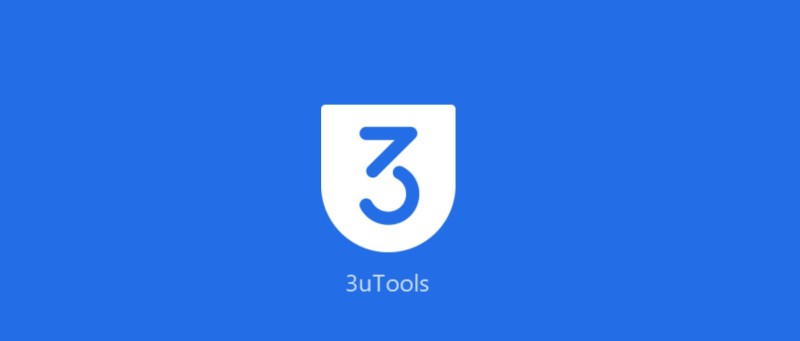
بسیاری از کاربران آیفون همیشه برای ایجاد اتصال بین گوشی موبایل و کامپیوتر دچار مشکل هستند ولی اپلیکیشنهایی هستند که این امکان را خیلی راحت و به صورت رایگان فراهم میکنند. برنامه 3UTools یک نرمافزار حرفهای برای مدیریت آیفون است که برای شما امکان اتصال گوشی به کامپیوتر را خیلی راحت فراهم میکند. از طریق آن میتوانید عکسها، ویدئوها و فایلها را از گوشی به کامپیوتر و بالعکس منتقل کنید. امکان تهیه بکاپ از گوشی آیفون، تبدیل موزیک و ویدئو و... از امکانات دیگر این اپلیکیشن رایگان است که با این ویژگیها در بین نظرسنجیهای مردمی امتیاز بالایی کسب کرده و از بهترین اپلیکیشن های آیفون محسوب میشود. برای دانلود این اپلیکیشن تمام منظوره می توانید از سایت اصلی آن یعنی 3u.com اقدام کنید.
منبع: makeuseof

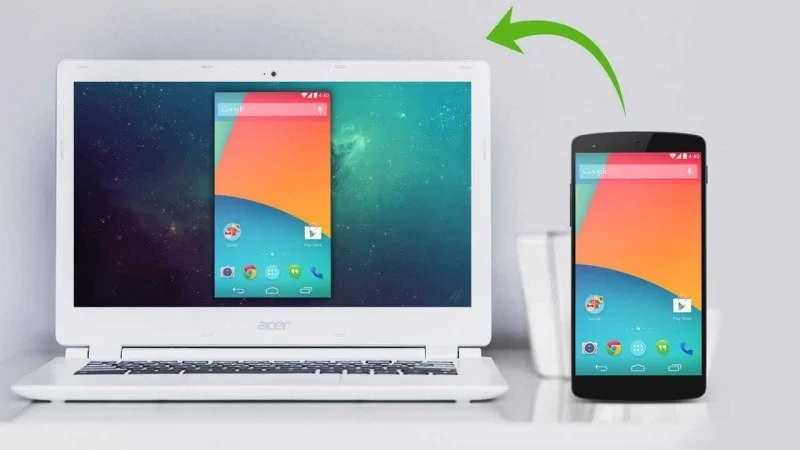




دیدگاههای بازدیدکنندگان
محمدقاسمی
1062 روز پیشمطالب مورد مطالعه من دراین وبلاگ خیلی عالی بو ولی من میخواستم یادبگیرم که چگونه یک برناه نرم افزار بروزرسانی راازبرنامه گوگول پلی توسط کامپیوتر روی گوشی منتقل کنم که نیافتم
محمد مرتضی وکیل زاده
1062 روز پیشسلام محمد قاسمی
اگر گوشی اندرویدی دارید، می تونید فایل APK رو از طریق سیستم دانلود کنید و سپس از طریق کابل به گوشیتون منتقل کنید
اگر از کاربران iOS هستید، می تونید از برنامه iTunes برای این کار استفاده نمائید
موفق باشید